Современные смартфоны Android имеют внушительный набор функций, но одна из наиболее важных возможностей – синхронизация данных. Синхронизация позволяет вам сохранять и обмениваться информацией между устройствами, а также резервировать и восстанавливать данные при необходимости.
Настройка синхронизации данных является простым и незамысловатым процессом, который может значительно облегчить использование вашего устройства Android. Мы подготовили для вас полный гид по настройке синхронизации данных, который поможет вам использовать все преимущества этой функции.
Что можно синхронизировать на Android?
Настройка синхронизации данных позволяет вам сохранять и синхронизировать различные виды информации. Среди наиболее популярных типов данных, которые можно синхронизировать на Android, можно выделить контакты, календарь, электронную почту, заметки и задачи.
Продолжение следует...
Настройка синхронизации данных на Android
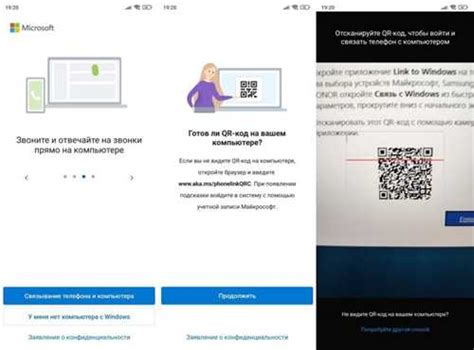
Чтобы настроить синхронизацию данных, выполните следующие шаги:
- Откройте "Настройки" на вашем устройстве Android.
- Прокрутите вниз и найдите "Аккаунты" или "Учетные записи".
- Выберите учетную запись Google, которую вы хотите настроить.
- В меню учетной записи выберите "Синхронизация" или "Синхронизация данных".
- В списке приложений выберите те, данные которых вы хотите синхронизировать.
- Включите синхронизацию для выбранных приложений, нажав на ползунок или переключатель в состояние "Включено".
- Повторите шаги 4-6 для каждой учетной записи Google, которую вы хотите настроить.
Теперь все ваши данные, связанные с выбранными приложениями и учетными записями Google, будут автоматически синхронизироваться между вашим устройством Android и облаком Google. Вы можете быть уверены, что у вас всегда актуальная информация.
Обратите внимание, что некоторые приложения могут иметь отдельные настройки синхронизации данных. В таком случае, вы можете настраивать синхронизацию для каждого приложения отдельно, в соответствии с его настройками.
Теперь вы знаете, как настроить синхронизацию данных на Android. Это простой способ сохранить данные синхронизированными между вашими устройствами и избежать потери важной информации.
Выбор и настройка учетной записи
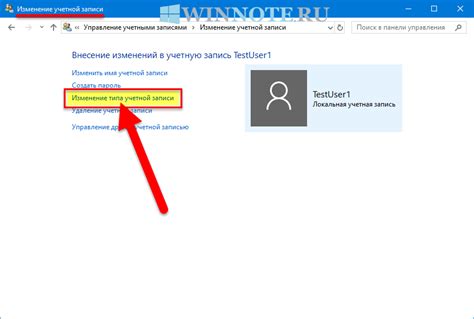
Для синхронизации данных на Android необходимо выбрать и настроить учетную запись Google. Учетная запись Google позволяет синхронизировать контакты, календари, уведомления и другие данные между устройствами.
Чтобы выбрать учетную запись Google, следуйте инструкциям:
- Откройте настройки устройства Android.
- Прокрутите вниз и выберите "Учетные записи и синхронизация".
- Нажмите на кнопку "Добавить учетную запись".
- Выберите "Google" из списка доступных учетных записей.
- Нажмите на "Создать аккаунт" или введите данные вашей существующей учетной записи Google.
- Следуйте инструкциям на экране, чтобы завершить настройку учетной записи Google.
После настройки учетной записи Google вы сможете выбирать данные, которые необходимо синхронизировать. Вы можете выбрать синхронизацию контактов, событий календаря, уведомлений и других данных в зависимости от ваших потребностей.
Выбор и настройка учетной записи Google является важным шагом для достижения полной синхронизации данных на Android. Это позволит сохранить ваши данные на сервере Google и обеспечить доступ к ним с любого устройства под управлением Android.
Выбор и настройка приложений для синхронизации
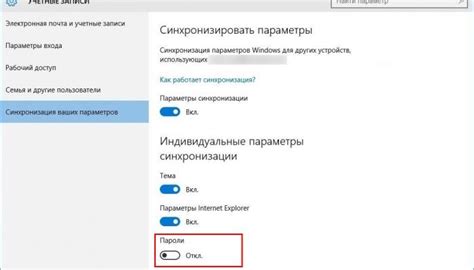
При выборе приложения для синхронизации данных на Android, важно учесть несколько факторов. Во-первых, необходимо определить, какие данные вы хотите синхронизировать. Это могут быть контакты, календари, заметки, фотографии и документы.
Во-вторых, учитывайте доступность приложения. Для достижения наилучших результатов, выберите приложение, которое совместимо с вашей версией Android и имеет хорошие отзывы от пользователей.
После выбора приложения необходимо настроить его для синхронизации с вашими устройствами и учетными записями. Шаги настройки синхронизации могут незначительно отличаться в зависимости от выбранного приложения, но основные шаги обычно включают:
| 1. | Запустите приложение на вашем Android-устройстве. |
| 2. | Перейдите в настройки приложения. |
| 3. | Выберите опцию синхронизации данных. |
| 4. | Войдите в свою учетную запись или создайте новую. |
| 5. | Выберите тип данных, которые хотите синхронизировать. |
| 6. | Настройте параметры синхронизации, такие как интервал обновления данных или настройки конфиденциальности. |
| 7. | Нажмите кнопку "Сохранить" или "Применить", чтобы применить настройки. |
После завершения настройки приложения, ваши данные будут автоматически синхронизироваться между вашим Android-устройством и другими подключенными устройствами или учетными записями. Приложение будет обновлять данные с заданным интервалом или по мере изменения данных на одном из устройств.
Если вы хотите изменить или отключить синхронизацию данных, вы можете вернуться в настройки приложения и внести необходимые изменения.
Надеемся, что эта статья помогла вам выбрать и настроить приложение для синхронизации данных на вашем Android-устройстве. Следуйте инструкциям, соответствующим вашему выбранному приложению, и наслаждайтесь бесперебойным доступом к своим данным на всех ваших устройствах.
Настройка конкретных параметров синхронизации
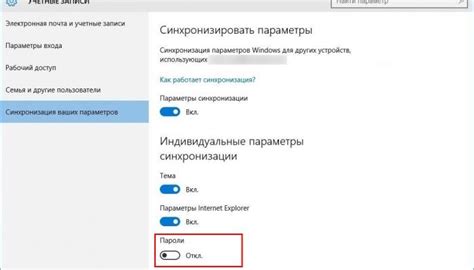
Синхронизация данных на Android устройстве может быть настроена для работы с различными типами данных и приложений. В этом разделе мы рассмотрим настройку конкретных параметров синхронизации для улучшения вашего опыта использования.
1. Проверка и настройка аккаунта Google
Для использования синхронизации данных на Android устройстве, вы должны быть авторизованы в своем аккаунте Google. Убедитесь, что вы вошли в свою учетную запись Google на вашем устройстве. Перейдите в раздел "Настройки" - "Аккаунты" и убедитесь, что ваша учетная запись Google отображается в списке учетных записей.
Если у вас нет учетной записи Google, вы можете создать новую, нажав на кнопку "Добавить аккаунт" и следуя инструкциям на экране.
2. Настройка параметров синхронизации приложения
Многие приложения на Android имеют свои собственные настройки синхронизации данных. Например, вы можете настроить частоту и тип данных, которые будут синхронизироваться для приложений электронной почты или социальных сетей.
Для доступа к настройкам синхронизации приложения, откройте приложение, перейдите в его настройки и найдите раздел "Синхронизация" или "Учетная запись". В этом разделе вы сможете настроить различные параметры, такие как периодичность синхронизации, автоматическое обновление данных и многое другое.
3. Управление синхронизацией для определенных типов данных
Если вам необходимо настроить синхронизацию для определенного типа данных, такого как контакты, календарь, фото или документы, вы можете использовать настройки Android для управления этими параметрами.
Перейдите в раздел "Настройки" на вашем устройстве Android и найдите раздел "Синхронизация". Здесь вы увидите список всех доступных типов данных, которые можно синхронизировать.
Чтобы включить или отключить синхронизацию для конкретного типа данных, просто активируйте или деактивируйте соответствующий переключатель рядом с ним.
4. Работа с настройками синхронизации Google
Google предоставляет дополнительные настройки синхронизации данных, которые можно настроить через ваш аккаунт на их веб-сайте.
Чтобы получить доступ к этим настройкам, откройте браузер на вашем устройстве и перейдите по адресу "https://myaccount.google.com/sync-settings". Войдите в свою учетную запись Google, если требуется, и вы увидите список доступных параметров синхронизации.
Здесь вы сможете настроить различные параметры синхронизации, такие как синхронизация контактов, календаря, приложений, паролей и многое другое. Выберите нужные вам параметры и сохраните изменения.
Настройка конкретных параметров синхронизации позволяет вам полностью контролировать, какие данные синхронизируются на вашем Android устройстве. Используйте эти рекомендации, чтобы настроить синхронизацию под свои нужды и получить максимальную отдачу от своего устройства.
Управление синхронизацией данных

Синхронизация данных играет важную роль в повседневной жизни пользователя Android. Она позволяет автоматически обновлять информацию на устройстве из облачных сервисов или синхронизировать данные между несколькими устройствами.
Настройка синхронизации данных на Android может быть гибкой и индивидуальной для каждого пользователя. Вы можете выбрать, какие данные синхронизировать, а также управлять частотой и условиями синхронизации. Чтобы вам было проще настроить синхронизацию данных на вашем Android-устройстве, мы подготовили этот полный гид по настройке.
Включение и отключение синхронизации данных
Первым шагом в настройке синхронизации данных на Android является включение или отключение самой функции синхронизации. Для этого выполните следующие действия:
- Откройте "Настройки" на вашем Android-устройстве.
- Прокрутите вниз и найдите раздел "Счета и синхронизация".
- Нажмите на этот раздел, чтобы открыть список учетных записей, с которыми вы связаны на вашем устройстве.
- Выберите нужную учетную запись и переключите переключатель "Синхронизировать данные" на панели управления синхронизацией.
Управление синхронизацией по отдельным приложениям
После включения синхронизации данных вы можете выбирать, какие приложения будут синхронизировать свои данные на вашем устройстве. Для этого выполните следующие действия:
- Откройте "Настройки" на вашем Android-устройстве.
- Найдите и нажмите на раздел "Учетные записи и синхронизация".
- Выберите нужную учетную запись.
- Вам будут показаны все установленные на вашем устройстве приложения, поддерживающие синхронизацию данных. Установите или снимите флажок рядом с приложением, чтобы включить или отключить синхронизацию данных для этого приложения.
Управление частотой синхронизации данных
Вы также можете управлять частотой синхронизации данных на вашем Android-устройстве. Для этого выполните следующие действия:
- Откройте "Настройки" на вашем Android-устройстве.
- Найдите и нажмите на раздел "Учетные записи и синхронизация".
- Выберите нужную учетную запись.
- Нажмите на "Настройки синхронизации" или "Интервал синхронизации". Здесь вам будет предложено выбрать интервал синхронизации данных. Вы можете выбрать, чтобы данные синхронизировались автоматически каждые несколько минут, каждые несколько часов или вручную.
Это основные способы управления синхронизацией данных на Android. Используйте эти настройки, чтобы настроить синхронизацию на ваше усмотрение и управлять своей информацией на устройстве.